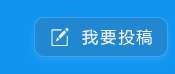使用路由和遠程訪問服務為Hyper-V中虛擬機實現NAT上網
責編:admin |2015-02-11 12:09:29眾所周知,在微軟的Hyper-V環境中的網絡環境中沒有VMware Workstation中的NAT功能,所以Hyper-V環境中虛擬機上網一般情況下需要通過設置為外部網絡方可訪問網絡,當然也可設置為內部網絡(前提需要共享我們現有的Internet鏈接),因個人正好構建實驗環境,所以有此一文章。
首先介紹一下Hyper-V中的虛擬網絡中的幾個名詞:
“外部”虛擬網絡,是Hyper-V通過將“Microsoft虛擬交換機協議”綁定在主機網卡上實現的。如果虛擬機選擇“外部”虛擬網絡,則虛擬機“相當”于網絡中的一臺計算機,是可以與物理網絡中的其他計算機、主機互相訪問。
“內部”虛擬網絡,只允許虛擬機與主機互相訪問,不能訪問外部(物理網絡上的計算機或外部網絡,例如Internet),外部也不能訪問“內部”的虛擬機。
“專用”虛擬網絡,只允許虛擬機之間互相訪問,與物理主機也不能互相訪問。
在同一個物理主機中,“內部”、“外部”、“專用”虛擬網絡,相當于物理網絡中的不同的“交換機”,它們之間沒有網絡關系。當然在同一個物理主機中,也可以有多個“內部”、“外部”、“專用”虛擬網絡,即使都是“內部”或“專用”虛擬網卡,不同的“內部”虛擬網絡之間的虛擬機,也是不能互相訪問。除非物理主機啟用“路由和遠程訪問”服務中的“路由器”功能,為這兩個網段提供訪問服務。
下面通過具體操作來實現使用路由和遠程訪問服務為Hyper-V中虛擬機實現NAT上網:
1.安裝虛擬網卡,主要是通過設備管理器來添加一個Microsoft的網絡適配器也就是Microsoft KM-TEST 環回適配器(因版本不一樣也可顯示為:Microsoft Loopback Adapter),具體安裝過程略過,安裝成功如下圖所示:
2.在Hyper-V中的虛擬交換機管理器中創建一個外部網絡并選擇我們上面安裝的Microsoft KM-TEST 環回適配器,并預先對Microsoft KM-TEST 環回適配器做些設置,取消Microsoft KM-TEST 環回適配器中除Internet 協議版本 4(TCP/IP)外所有選項。我們還需要對創建成為Hyper-V 虛擬以太網適配器的網卡賦予一個IP地址和子網掩碼,具體過程略過,完成以后如下圖所示:
3.安裝路由和遠程訪問服務,需要注意的是在Server 2008中路由和遠程訪問服務位于角色網絡策略和服務服務下面,而在Server 2012中則位于角色遠程訪問下面.主要是通過路由和遠程訪問服務中啟用網絡地址轉換(NAT)服務,按照向導一步步操作即可,具體過程略過,完成以后如下圖所示:
接下來安裝需要是否啟用DHCP功能,具體在IPv4下的NAT右鍵屬性中的地址分配,如圖所示:
此處IP地址為上面的Hyper-V 虛擬以太網適配器網卡地址,可根據需要自行修改,接下到Hyper-V中的虛擬機中查看是否獲得IP地址及能否上網:
至此我們看到Hyper-V的中虛擬機可以獲取IP地址及上網,其中在檢查能否獲取地址及上網之前,還需要確認你所在主機中的防火墻狀態,如果關閉就沒有問題,如果啟用狀態下,需要在我們現有的Internet鏈接的防火墻里面開放NAT服務器的DNS流量,DNS流量所使用的端口號為UDP53.